
SWELLでバリューコマースのリンクスイッチを設定する方法を紹介
当ページのリンクには広告が含まれています。
SWELLでバリューコマースのLinkSwitch(リンクスイッチ)を設定する方法をご紹介します。
バリューコマースのリンクスイッチを使うには、初期設定が必要です。
この記事では、有料テーマSWELLでバリューコマースのリンクスイッチを設定する方法について解説していきます。
目次
SWELLでバリューコマースのリンクスイッチを設定する方法
SWELLでバリューコマースのリンクスイッチを設定する方法は、次のとおりです。
- リンクスイッチのJSタグをコピーする
- コピーしたJSタグをワードプレスブログに貼る

2ステップで完了です!
JSタグが何か分からなくても大丈夫なので、一緒にやっていきましょう。
バリューコマース管理画面で、リンクスイッチのJSタグをコピーする
STEP
管理画面内の上部「ツール>LinkSwitch>LinkSwitch設定」と進みます。
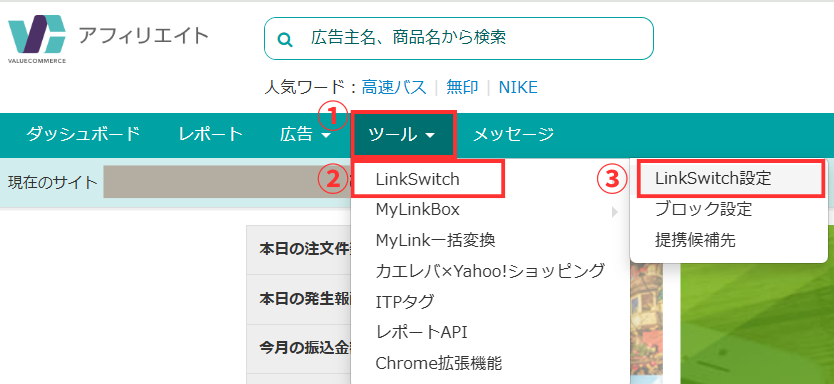
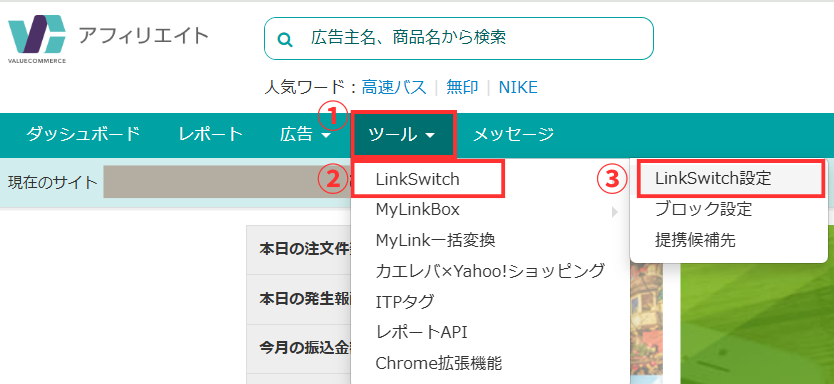
「LinkSwitch設定」をクリックします。
STEP
表示されたコードをコピーする
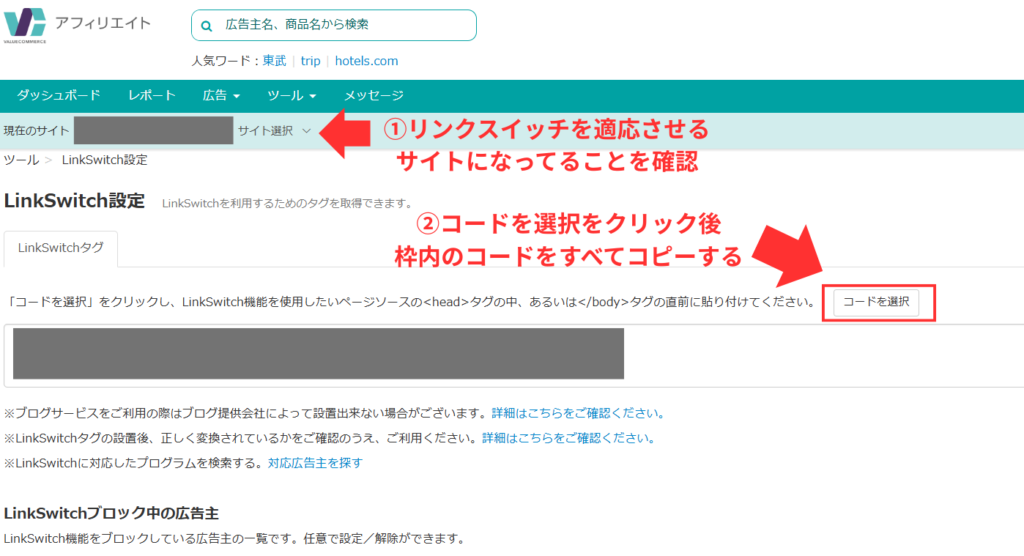
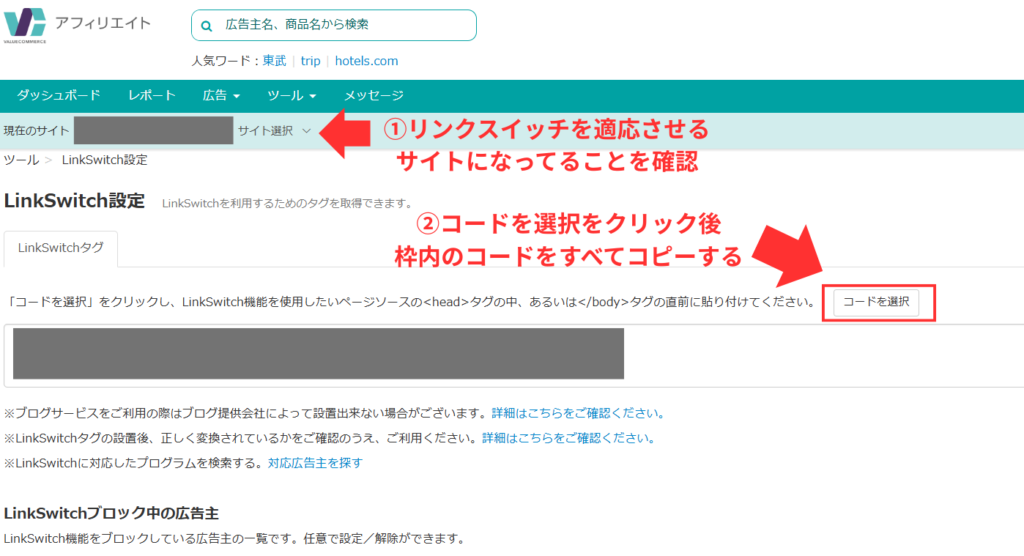
コピーする際は、上部の「現在のサイト」がリンクスイッチを利用するサイト名になっているか、確認してください。なっていない場合は、「サイト選択」からサイトを選べます。
リンクスイッチのJSタグのコピーは完了です!
次はコピーしたタグをワードプレスブログに貼り付けます。
SWELLでJSタグを貼る場所はココ!
STEP
ワードプレスのダッシュボードを開き、「外観>カスタマイズ」と進みます。
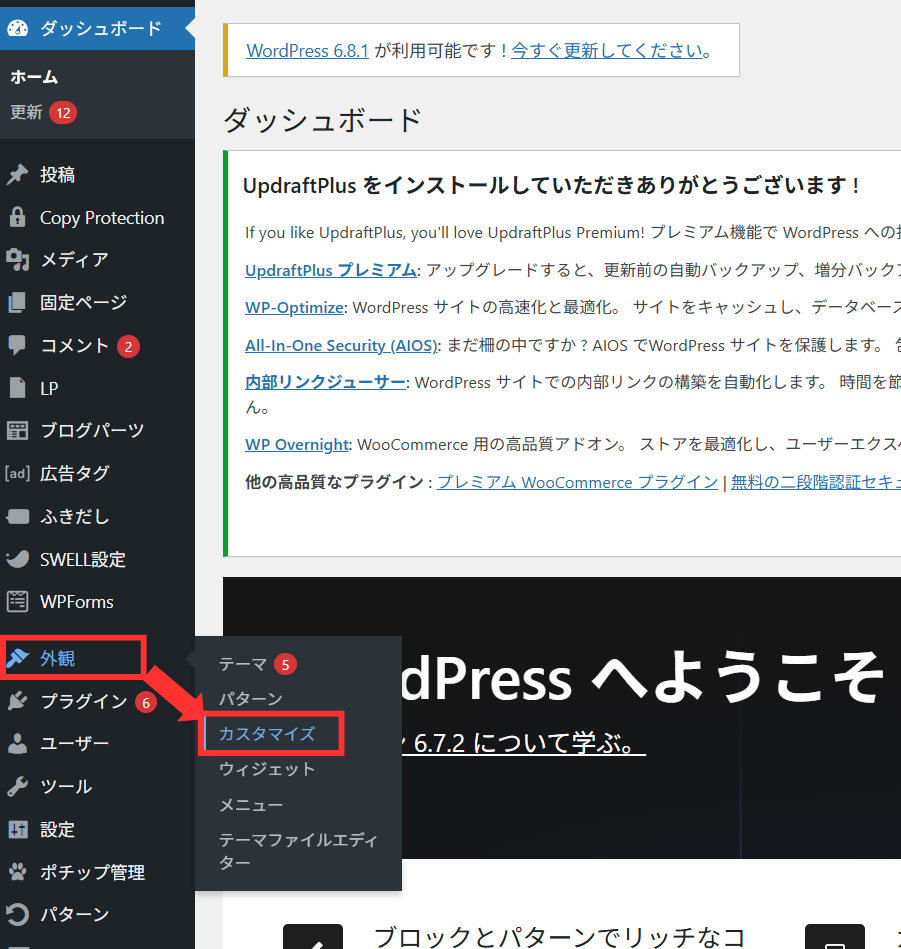
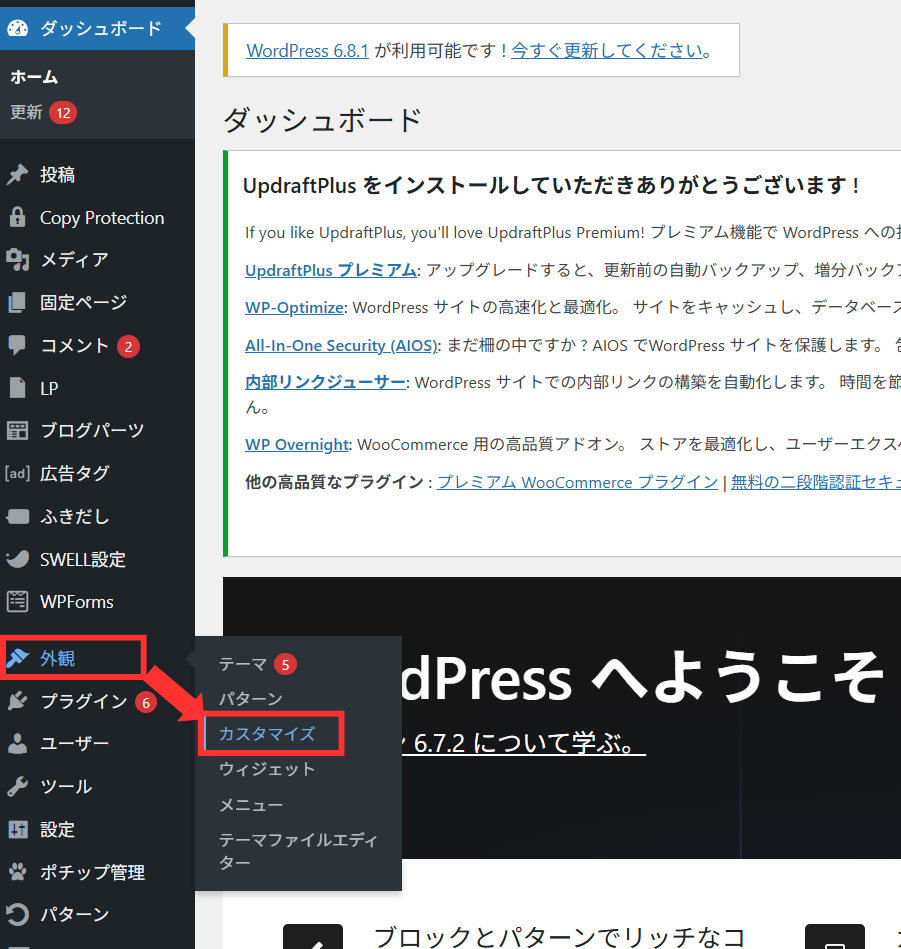
STEP
左バーの「高度な設定」をクリックします。
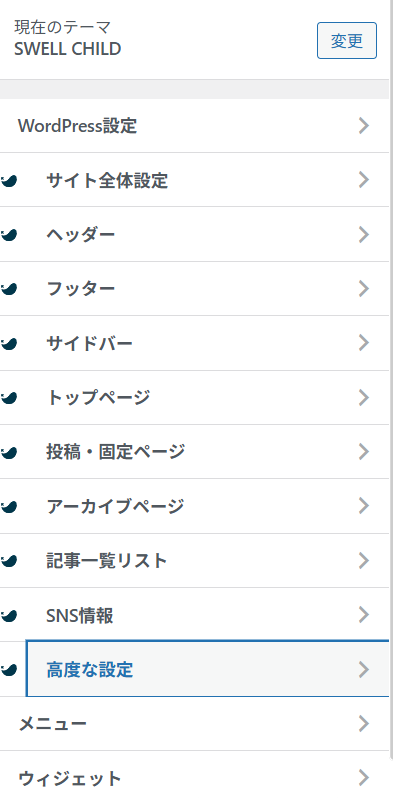
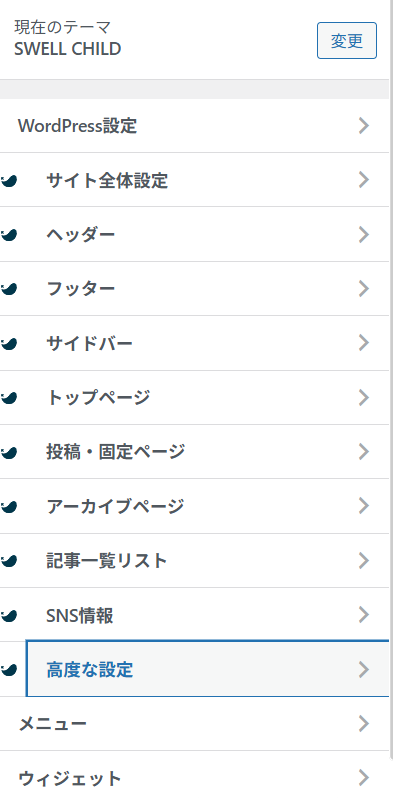
STEP
headタグ終了直前に出力するコード</head>直前 コピーしたコードを貼り付ける
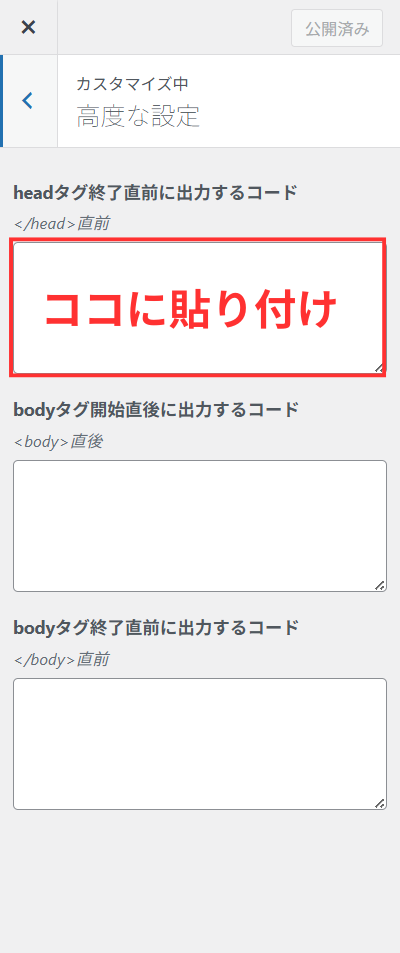
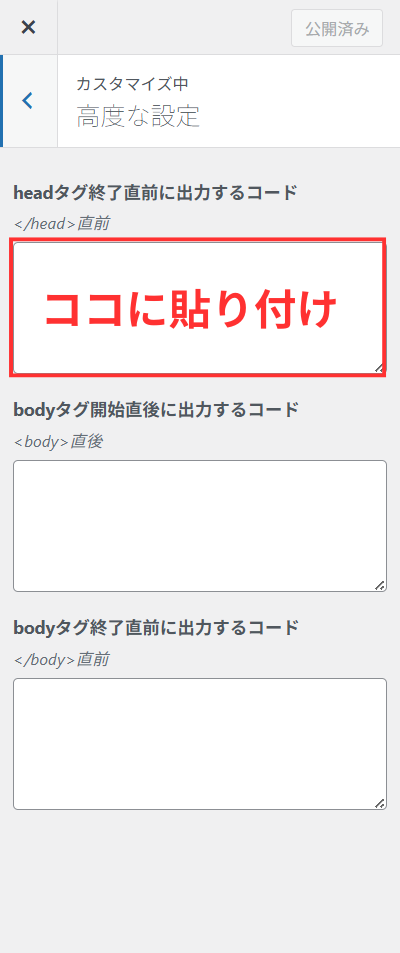
最後に「公開」を押して設定を保存すれば完了です!
お疲れさまでした!
アフィリエイトリンクに自動変換されたか確認する方法
記事を作成している時点では、アフィリリンクにしたいサイトのURLを貼り付けても、アフィリエイトリンクに変換されません。
貼り付けたURLがきちんとアフィリリンクになっているか確認する方法は、次のとおりです。
- プレビュー、または記事投稿後に、リンクにカーソルを合わせる
- 画面左下に「dalr.valuecommerce.com/■■■」と表示される
画面左下に「dalr.valuecommerce.com/■■■」と表示されなければ、アフィリエイトリンクに自動変換されていない可能性が高いです。
その際は、初期設定に間違いがないか、リンクスイッチ対応の広告主さんで間違いないかどうか、確認してみてください。
まとめ
SWELLでバリューコマースのリンクスイッチを設定する方法をご紹介しました。
リンクスイッチはとても便利な機能ですが、初期設定しないとアフィリリンクに自動変換されません。
とても簡単に設定できるので、ぜひ試してみてくださいね。


